Comment connecter le rythme cardiaque Garmin à un PC
Introduction
Connecter votre moniteur de fréquence cardiaque Garmin à votre PC vous permet de suivre et d’analyser vos données de forme physique de manière plus exhaustive. Que vous soyez un athlète désireux de surveiller vos performances ou un utilisateur occasionnel intéressé par les métriques de santé, ce guide vous guidera à travers les étapes nécessaires pour une connexion sans faille. À la fin de ce guide, vous serez en mesure de synchroniser facilement votre appareil Garmin avec votre PC, assurant ainsi que vos statistiques vitales de santé soient toujours accessibles.

Préparer Votre Appareil Garmin
Avant de plonger dans les diverses méthodes de connexion, il est crucial de s’assurer que votre appareil Garmin est prêt pour l’appairage. Voici ce que vous devez faire :
- Charger Votre Appareil : Assurez-vous que votre moniteur de fréquence cardiaque Garmin dispose de suffisamment de batterie.
- Mettre à Jour le Firmware : Assurez-vous que le firmware de votre appareil Garmin est à jour. Vous pouvez le faire via l’application Garmin sur votre appareil mobile ou directement sur le site Web de Garmin.
- Activer Bluetooth : Si vous prévoyez de vous connecter via Bluetooth, assurez-vous que Bluetooth est activé sur l’appareil.
- Compatibilité USB : Pour les connexions USB, vérifiez que votre appareil Garmin prend en charge le transfert de données USB.
En prenant ces mesures, vous vous assurez que votre appareil est prêt, rendant le processus de connexion plus fluide et réduisant le risque de problèmes pendant la configuration.
Exigences en Matière de Logiciels
Une fois votre appareil préparé, vous aurez besoin de logiciels spécifiques sur votre PC pour faciliter la connexion et le transfert de données. Voici les éléments essentiels :
- Garmin Express : Ce logiciel est disponible pour Windows et Mac et aide à synchroniser votre appareil avec votre PC. Téléchargez-le depuis le site Web de Garmin.
- Garmin Connect : Cette interface en ligne offre une vue complète de toutes vos données et est particulièrement utile pour les athlètes cherchant à suivre les métriques de performance.
- Pilotes pour Connexion USB : Certains anciens modèles Garmin peuvent nécessiter l’installation de pilotes spécifiques sur votre PC. Ceux-ci se trouvent souvent sur le site de support de Garmin.
Avoir le bon logiciel installé garantit que votre appareil peut communiquer efficacement avec votre PC.
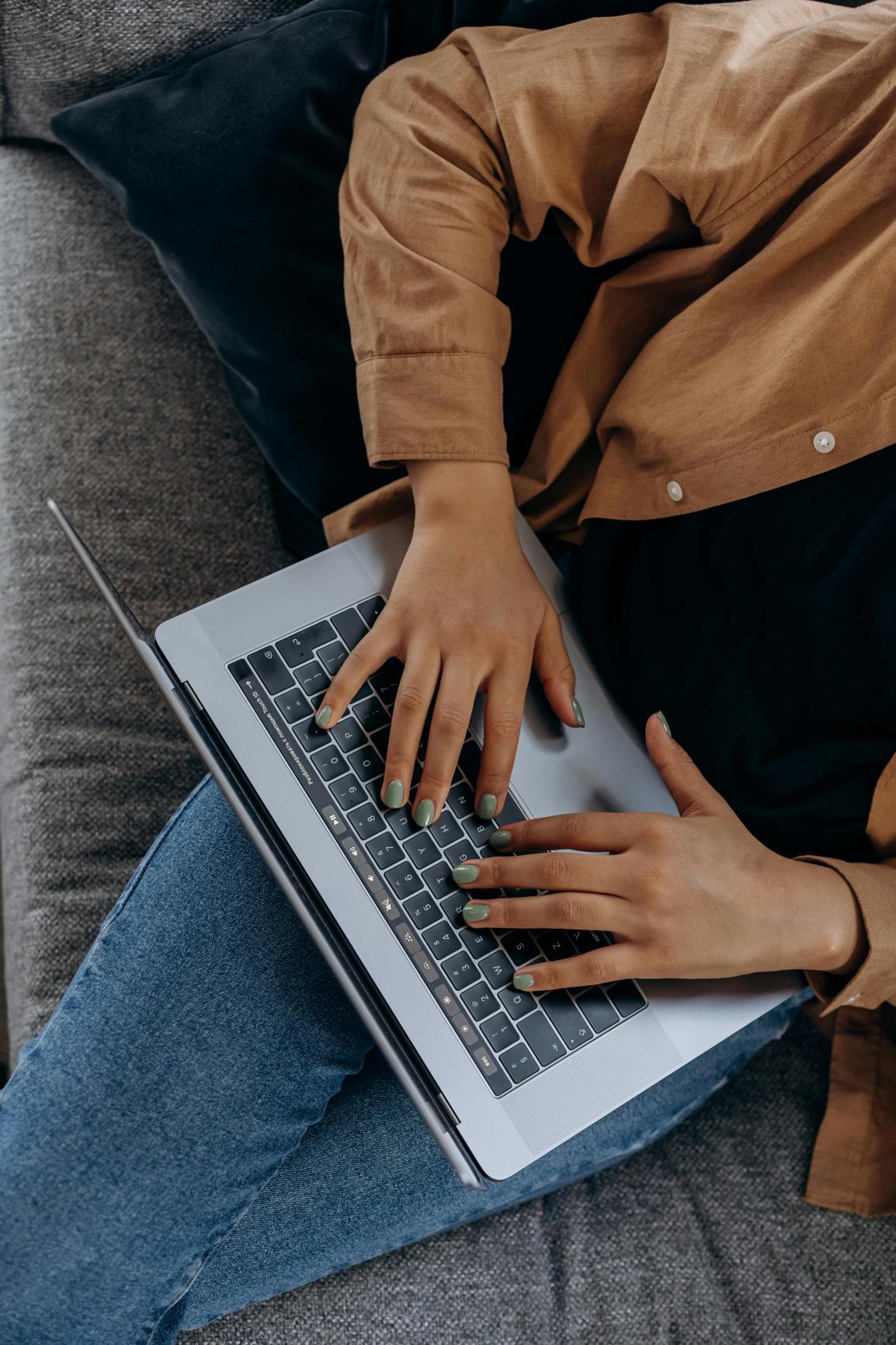
Connexion via Bluetooth
Pour les utilisateurs qui préfèrent la voie sans fil, la connexion via Bluetooth est simple. Suivez ces étapes :
- Activer Bluetooth sur Votre PC : Assurez-vous que le Bluetooth de votre ordinateur est activé. Cela se trouve habituellement dans le menu des paramètres.
- Mettre Votre Garmin en Mode d’Appairage : Sur votre appareil Garmin, allez dans les paramètres Bluetooth et activez le mode d’appairage.
- Appairage avec le PC : Sur votre PC, allez dans les paramètres Bluetooth, trouvez l’appareil Garmin dans la liste des appareils disponibles, et cliquez pour appairer.
- Synchronisation avec Garmin Connect : Ouvrez le logiciel Garmin Connect sur votre PC et suivez les instructions pour finaliser la synchronisation.
La connexion via Bluetooth est pratique, surtout si vous devez fréquemment transférer des données sans vous occuper des câbles.

Connexion via Câble USB
Si Bluetooth n’est pas une option, la connexion via USB est tout aussi efficace. Voici comment faire :
- Connecter le Câble USB : Utilisez le câble USB fourni avec votre appareil Garmin. Branchez une extrémité dans l’appareil et l’autre dans votre PC.
- Ouvrir Garmin Express : Lancez le logiciel Garmin Express sur votre ordinateur.
- Détecter l’Appareil : Garmin Express devrait détecter automatiquement l’appareil connecté. Suivez les instructions à l’écran pour enregistrer et synchroniser l’appareil.
- Transférer les Données : Une fois connecté, vous pouvez transférer des données et mettre à jour le logiciel via Garmin Express.
L’utilisation d’un câble USB offre une connexion fiable, particulièrement utile pour les transferts de données de grande taille.
Utiliser les Logiciels Garmin pour le Transfert de Données
Pour tirer le meilleur parti de votre appareil Garmin, Garmin Express et Garmin Connect sont des outils inestimables. Voici comment les utiliser :
- Garmin Express : Cette application de bureau aide à maintenir les mises à jour de l’appareil, à transférer des itinéraires, et à synchroniser les activités.
- Garmin Connect : Après avoir synchronisé votre appareil via Garmin Express, Garmin Connect offre une interface conviviale pour visualiser toutes vos données. Ici, vous pouvez analyser les tendances de votre fréquence cardiaque, définir des objectifs, et plus encore.
Une utilisation correcte de ces services logiciels garantit non seulement un transfert de données fluide mais aussi des informations riches sur vos métriques de performance.
Résolution des Problèmes de Connexion
Parfois, la connexion de votre appareil Garmin à votre PC peut ne pas se dérouler comme prévu. Voici quelques problèmes courants et leurs solutions :
- Le PC ne Reconnaît Pas l’Appareil : Assurez-vous que le câble USB et le port fonctionnent correctement. Essayez de redémarrer à la fois l’appareil Garmin et le PC.
- Problèmes de Pairage Bluetooth : Désactivez puis réactivez le Bluetooth sur les deux appareils. Assurez-vous qu’aucun autre appareil n’est actuellement appairé avec votre Garmin.
- Logiciel ne Synchronisant Pas : Assurez-vous que tous les logiciels, y compris Garmin Express et Connect, sont à jour. Réinstallez si nécessaire.
En suivant ces étapes de dépannage, la plupart des problèmes de connectivité peuvent être résolus rapidement.
Conclusion
Connecter votre moniteur de fréquence cardiaque Garmin à votre PC n’est pas aussi difficile qu’il n’y paraît. Que vous utilisiez Bluetooth ou une connexion USB, suivre ces étapes devrait simplifier le processus. Assurez-vous que votre appareil et logiciel sont à jour minimise les problèmes, vous aidant à suivre et analyser efficacement vos données de forme physique.
Questions Fréquemment Posées
Que dois-je faire si mon PC ne reconnaît pas mon appareil Garmin ?
Tout d’abord, vérifiez votre câble USB et votre port. Redémarrez les deux appareils et assurez-vous que les derniers pilotes Garmin sont installés.
Puis-je synchroniser les données de fréquence cardiaque Garmin avec mon PC sans connexion Internet ?
Oui, vous pouvez synchroniser les données via un câble USB sans nécessiter de connexion Internet.
Y a-t-il un logiciel spécifique nécessaire pour les anciens modèles Garmin ?
Les anciens modèles peuvent nécessiter des pilotes spécifiques disponibles sur le site de support Garmin. Vérifiez toujours la compatibilité avant de continuer.
